Cambiar la manera en que administras el negocio puede parecer un gran paso. Si importas tus datos de otro software a QuickBooks mediante Excel, puedes comenzar a trabajar más rápidamente. Obtén información sobre qué datos puedes transferir a QuickBooks Online y cómo importarlos para comenzar rápidamente.
Puedes importar manualmente las listas existentes (proveedores, clientes, productos y servicios, y el plan de cuentas), así como el saldo inicial y las facturas de proveedores de otro software a QuickBooks mediante archivos CSV de Excel.
Cómo importar datos a QuickBooks Online
- Inicia sesión en QuickBooks Online.
- Ve a Configuración ⚙ y selecciona Importar datos.
- Selecciona los datos que quieras importar.
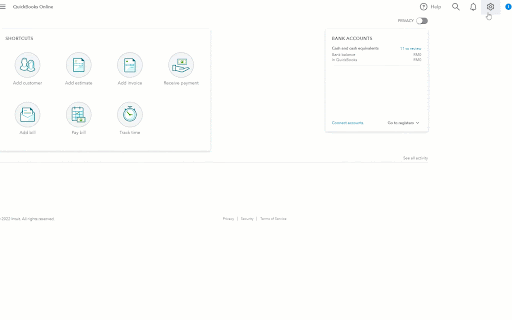
Nota: Una vez que hayas seleccionado un tipo de datos, puedes seleccionar Descargar un archivo de ejemplo. Esto te ayudará a formatear los datos correctamente.
Para asegurarte de que los datos se importen correctamente, importa cada hoja de cálculo de Excel en este orden:
- Plan de cuentas
- Cliente
- Proveedores
- Productos y servicios
- Facturas
- Facturas de proveedores
Importar el plan de cuentas
Puedes importar el nombre de la cuenta, el tipo de cuenta, el tipo de detalles y el número de cuenta a QuickBooks Online mediante un archivo CSV de Excel. Mira cómo importar el plan de cuentas a QuickBooks Online para obtener más información.
Para descargar las transacciones de tu cuenta, puedes conectar tus cuentas bancarias o de tarjeta de crédito. Si el banco no puede conectarse a QuickBooks Online, puedesimportar tus transacciones bancarias con el formato CSV de Excel.
Importa tus clientes y proveedores
Puedes importar una lista existente de clientes y proveedores a QuickBooks Online y, así, evitar tener que crear manualmente los registros de clientes y proveedores uno por uno.
Cuando importes tus clientes y proveedores a QuickBooks Online, asegúrate de familiarizarte con cuáles campos de contacto se pueden importar desde Excel.
Importa tus productos y servicios
Puedes ahorrar tiempo al importar tus productos y servicios a QuickBooks Online mediante archivos CSV de Excel. Si usas categorías o artículos secundarios, tendrás que dar formato específico al archivo de Excel. Obtén más información sobre cómo importar tus productos y servicios.
Importa tus facturas y facturas de proveedores
QuickBooks Online te permite importar varias facturas o facturas de proveedores pendientes al mismo tiempo con archivos CSV de Excel.
Nota: Recomendamos importar no más de 100 transacciones a la vez.
Qué hacer si recibes un error al importar los datos
Si recibes un mensaje de error al importar los datos a QuickBooks Online, debes comprobar algunos aspectos antes de volver a intentarlo:
- Asegúrate de que los datos se asignen correctamente con el formato correcto. Sugerencia: Usa los archivos de ejemplo como ayuda para dar formato a los datos.
- Comprueba que estás usando caracteres aceptables en tus datos.
- Comprueba que el artículo de la lista no se haya introducido aún en QuickBooks Online, ya que no es posible importar datos duplicados.
Importa tus datos mediante una aplicación de terceros
Visita la Tienda de aplicaciones de QuickBooks Online para descubrir todas las aplicaciones aprobadas por Intuit disponibles para ayudar a importar los datos por ti. Es posible que se aplique un cargo por usar una aplicación de terceros para migrar tus datos. Algunas aplicaciones ofrecen períodos de prueba gratuitos para que puedas explorar si son adecuadas para ti.
Nota: Si tienes alguna pregunta relacionada con una aplicación de terceros, podrás encontrar los detalles de contacto y soporte correspondientes en la Tienda de aplicaciones de QuickBooks Online.





